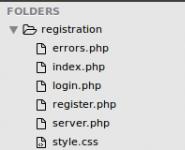Apple tv мигает индикатор. И у Apple TV проблемы тоже бывают: о том, какие, и как их устранять. Используем AirPlay для отображения экрана iPhone или iPad на телевизоре
Сегодня мы постараемся разрешить наиболее популярные проблемы возникающие при соединении вашего c беспроводной сетью (wi-fi). Ответы распространяются на все три поколения Apple TV, если не указанно иначе.
Ваша беспроводная сеть не отображается в списке на Apple TV.
- Список доступных беспроводных сетей, который отображаются в меню Configure Wi-Fi / Configure Wireless
не обновляется автоматически в случае появления нового беспроводного ресурса. Для того, чтобы обновить список необходимо:
- Нажать кнопку Menu
- Путь: Settings > General > Network > Configure Wi-Fi (или Configure Wireless на Apple TV первого поколения).
- Нажать Select/Play/Pause для того, чтобы отобразить обновленный список.
- Если ваша сеть скрыта, выберите Other, а затем введите наименование сети используя виртуальную клавиатуру и ваш ПДУ.
- Удостоверьтесь, что ничего не лежит на верхней части вашего Apple TV. Это может вызвать помехи.
- Удостоверьтесь, что ваш Apple TV и компьютер находятся в рабочем диапазоне базовой станции.
- Удостоверьтесь в том, что нет потенциальных источников помех.
- Если ваша беспроводная базовая станция / роутер работают на основе Media Access Control (MAC) фильтрации, удостоверьтесь, что MAC-адрес Apple TV добавлен в список MAC-фильтров вашей базовой станции. Для этого, воспользуйтесь документацией, которая идет вместе с вашей базовой станцией или роутером. Для того, чтобы найти MAC-адрес вашего Apple TV, пройдите Settings > General > About .
Примечание: Apple TV не в состоянии подключится к сетям, которые используют кодировки символов высокого порядка или двойной байт кодировки в паролях (включая символы японского, корейского и китайского языков)
Apple TV не в состоянии подключится к беспроводной сети со статическим IP-адресом.
Если вы используете статический IP-адрес для подключения к интернету, вам будет необходимо настроить вашу сеть перед конфигурацией TCP/IP адреса.
- В Apple TV выберите Settings > General >Network > Configure Wi-Fi .
- Выберите беспроводную сеть к которой вы бы хотели подключиться, введите пароль, выберите Done
- Выберите TCP/IP > Manually .
- После этого, введите ваш IP-адрес, маску сети (Subnet Mask ), адрес роутера и адрес DNS (DNS Adress ).
Apple TV не принимает мой пароль беспроводной сети
- Проверьте используются ли в вашем пароле символы
- Удостоверьтесь, что ваша беспроводная сеть не использует технологии шифрования WPA-Enterprise или WPA2-Enterprise encryption.
Apple TV не запускает содержимое iTunes Store?
Примечание: Эти советы применимы как к содержимому Apple TV (первое поколение), так и к потоковому содержимому запущенному с iTunes для Apple TV (второе и третье поколение).
- Удостоверьтесь, что ваша сеть не блокирует порт
- Удостоверьтесь, что вы не проходите через
Apple TV (первое поколение) не отображается в списке устройств (Devices List) при этом есть возможность загружать трейлеры фильмов
- Если ваш компьютер использует фаервол, удостоверьтесь в том, что он не блокирует . Примечание: для фаерволов Mac OS X v10.5 и более поздних версий, добавьте приложение “iTunes” к списку “Set access for specific services and applications”
- Удостоверьтесь, что Bonjour функции вашего компьютера работают корректно. Видите ли вы другие функции Bonjour, вроде расшаренной музыки с другого компьютера? Если вы используете Windows, попробуйте переустановить iTunes.
- Произведен ли вход вашим компьютером в VPN-соединение? Не происходят ли помехи Bounjour c VPN соединениями.
- Удостоверьтесь, что ваш Apple TV и компьютер с iTunes работают одними и теми же субсетями.
- Если вы пользуетесь Windows, посмотрите возможно проблема в System Service или Startup Item.
Apple TV (1 поколение) не отображается в списке устройств (Devices List) и трейлеры фильмов не могут быть загружены
- Удостоверьтесь, что вы подсоединились к беспроводной сети.
- Удостоверьтесь, что ваша беспроводная сеть имеет доступ к Интернету
- Если вы пользуетесь PPPoE для доступа к Интернету удостоверьтесь, что проблема не заключается в
Apple TV (1 поколение) отображается в списке устройств (Devices List), однако нет возможности в синхронизации и потоковом вещании
- Удостоверьтесь в том, что ваш фаервол оне блокирует порт .
Примечание: Пользователей фаерволов Mac OS X v10.5 и выше, должны добавить приложение «iTunes» к списку «Set access for specific services and applications».
Дополнительная информация:
Если выше приведенная информация не решает вашу проблему, попробуйте перезапустить свою базовую станцию или роутер, а также устройство Apple TV
- Перезапустите свою базовую станцию или роутер. Для некоторых моделей нужно просто выключить роутер на несколько секунд и затем включить снова. Однако проверьте документацию устройства.
- Для перезапуска Apple TV нажмите и удерживайте Menu и Menu down/scroll (-) около шести секунд, а затем выберите Restart из меню.
Если проблема все еще возникает, то вернитесь к заводским настройкам
- Сбросьте установки вашей базовой станции / роутера. Как всегда, воспользуйтесь документацией к устройству.
- Чтобы сбросить установки Applе TV следуйте
Если ваш случай не попал в данный FAQ — можете смело задавать вопросы в комментариях, постараемся решить проблемы сообща.
Эпл ТВ - очень способный стример, который только улучшался с течением времени добавлением Siri remote, приложений и ТВ-гида. Тем не менее Apple TV не защищён от неполадок. Есть несколько типичный проблем с этой умной коробкой. К счастью, большинство этих проблем легко решается.
Вот пять обычных проблем с Apple TV и способы их устранения.
Какое-то приложение перестало работать.
Как и в случае со смартфоном, могут быть проблемы с приложениями на Эпл ТВ. Иногда они тормозят или вообще перестают отвечать. Когда это произойдет, лучшим вариантом будет просто принудительно закрыть приложение.Чтобы принудительно закрыть приложение, нажмите кнопку "TV" или "Home", проведите пальцем влево или вправо, чтобы выделить приложение и проведите пальцем вверх по сенсорной панели Siri.
Apple TV сбоит.
Иногда бывает так, что глючит сразу больше, чем просто одно приложение. Кроме того, время от времени, когда Apple TV подключается к домашней беспроводной сети и есть доступ в интернет, и как будто приложения просто не получают данные, по непонятной причине.Если Apple TV ведёт себя примерно так или вообще плохо работает, лучше просто перезагрузить его. Это можно сделать, перейдя в меню "Настройки> Система> Перезагрузка" или удерживая кнопки "Menu" и "TV" до тех пор, пока индикатор на передней панели Apple TV не начнёт быстро мигать. Когда вы отпустите две кнопки на пульте дистанционного управления, Apple TV перезапустится.
ПДУ перестаёт работать.
Если пульт Siri перестает работать, сначала попробуйте зарядить его через порт Lightning в нижнем торце пульта. Вы можете проверить уровень заряда на Apple TV в разделе "Пульты и устройства", .Если это не сработает, попробуйте сбросить пульт дистанционного управления, переведя его в режим сопряжения. Сделайте это, удерживая пульт рядом с Apple TV и удерживая нажатыми кнопки "Menu" и усиления звука в течение двух-трёх секунд.
Аудио не воспроизводится.
Периодически, без объяснения причин, звук на Apple TV будет отключаться. Очевидно, что это будет зависеть от настроек, но если это случится с вами, попробуйте перезапустить телевизор и любое звуковое оборудование, подключенное к Apple TV.Обычно это решает проблему. Если это не так, попробуйте перезапустить Apple TV. Кроме того, убедитесь, что настройки звука правильные. Перейдите в раздел "Настройки> Аудио и видео" и убедитесь, что для аудиовыхода выбраны правильные колонки, а для "Режим аудио" установлено значение "Авто".
Недостаточно места для хранения.
Если вы установили на Apple TV много приложений или игр, пространства для хранения может со временем не хватать. Очевидным решением является удаление неиспользуемых приложений и игр. Однако, если вы решите сделать это с главного экрана, для удаления каждого приложения потребуется четыре шага:- Выделите приложение, которое хотите удалить, нажмите на сенсорную панель и держите до тех пор, пока значки не начнут дрожать.
- Нажмите кнопку "Воспроизведение/Пауза".
- Выберите "Удалить".
- Нажмите "Удалить" ещё раз для подтверждения.
Дополнительные советы можно посмотреть в
Чудной яблочной приставки Apple TV! И сегодня я хотел бы рассказать о небольшой проблеме, которая может произойти с ней. Думаю, что некоторые из вас уже видели на экране картинку, где Apple TV требует подключение к iTunes. Вроде все просто, но без подводных камней, как всегда, не обходится…
Итак, для начала нам надо отключить Apple TV от телевизора и отсоединить все кабели . Далее, нам понадобиться компьютер с установленным iTunes последней версии. Кроме всего прочего, нам нужен кабель micro-USB<->USB , которого в комплекте, естественно нет, но его легко можно приобрести в любом магазине бытовой электроники. Если у вас есть полный набор из всего вышеперечисленного, то можно приступать!
Перепрошивка Apple TV
Подключаем Apple TV к розетке, а при помощи кабеля micro-USB подключаем к компьютеру. Если ваша приставка сошла с ума в режиме восстановления, то она должна будет отобразиться в iTunes. Но иногда, iTunes может так и не увидеть подключенную приставку. В таком случае, не стоит бежать в магазин за другим кабелем, достаточно ввести Apple TV в режим DFU (Device Firmware Update).
Что бы активировать сей режим, надо подключить кабель питания к приставке, подключить Apple TV к компьютеру и нажать на следующие комбинации на пульте управления Apple Remote:
1) Нажать и держать кнопки Menu и Вниз в течении 6 секунд . После этого вы увидите, что индикатор на приставке погас.
2) Не отпуская кнопку Menu отпустите кнопку Вниз и нажмите Play, и удерживайте Menu и Play в течении 6-7 секунд , пока приставка не отобразиться в iTunes. После этого надо подождать секунд 10 — 15. Если все сделано верно, то индикатор на Apple TV начнет быстро мигать, а на экране компьютера появится вот такое изображение:

После этого нажмите на кнопку «Восстановить Apple TV…» и следуйте дальнейшим инструкциям. Если все прошло успешно, то по окончанию, можете вновь подключать приставку к телевизору, и начинать использование!
Если по каким-то причинам у вас не получилось произвести перепрошивку Apple TV, не отчаивайтесь — можете написать в комментарии о своей проблеме или 🙂
Сама процедура установки прибора хоть и не является сложной, но требует понимания того, что делаешь. Очень часто неправильное подключение прибора лежит в основе проблемы: не включается эпл тв, если с подобной проблемой столкнулись и вы, то первоначально рекомендуется проверить различные подключения и входные разъемы, для определения степени неисправности.
Не включается Apple TV: проверка правильности подключения
Если Apple TV не включается, проверку подключения можно провести в несколько этапов:
- Для начала следует убедиться, что кабель, который соединяет Apple TV и телевизор правильно подключен. Процесс подключения заключается в подсоединении одного конца кабеля HDMI к панели телевизора, а другого – к панели Apple TV. Если у вас нет такого кабеля, возможно использование аудио и видеокабеля;
- Нужно также проверить прочность подключение шнуров питания прибора, а также телевизионного прибора к питанию. Подключение шнуров питания производится путем подсоединения одного конца кабеля к панели Apple TV, а другого–к розетке;
- Позже, следует включить телевизор, выбрать нужный тип входного канала;
- Дальше следует перезагрузить прибор. Перезагрузка совершается путем последовательного нажатия на клавиши: Настройки – Основные настройки – Перезагрузка.
Если не включается Apple TV и после всей проделанной работы, и на попытки перезагрузить прибор нет ожидаемой реакции, нужно:
- Удерживать нажатие на кнопку Меню, а затем на кнопку Вниз, отпускайте, когда лампочка на Apple TV замигает (произойти это должно, приблизительно, в течении пяти секунд);
- Отключить кабель, который обеспечивает питание, на несколько секунд, а затем подсоединить его снова для установки нового соединения.
Приборы, которые необходимы для подключения
Важно также быть точно уверенным в наличии приборов, которые нужны для подключения на Apple TV, иногда не включается эпл тв именно из-за их частичного отсутствия. Для того, что бы успешно использовать устройство, необходимо:
- Подключенный Интернет (подключение около двух с половиной мбит/с);
- Запись, которая разрешает приобретать и брать напрокат фильмы и шоу;
- Телевизор.
Не включается эпл тв: неполадки с питанием
Причиной, по которой не включается эпл тв, могут стать проблемы с питанием. Сигнализировать о сложностях с подачей питания может индикатор, который мигает больше нескольких минут, если это так, следует восстановить устройство.
Нужно совершить несколько шагов для восстановления питания:
- Поочередным нажатием кнопок: Настройки – Основные настройки – Сбросить – Восстановить;
- Предыдущие действия должны привести к восстановлению исходных настроек с последующей установкой новой версии, не следует подключать питание до завершения восстановления.
Наконец следует напомнить, что во время подключения на устройство не рекомендуют ставить посторонних предметов, ведь это может создать определенные помехи, которые отрицательно могут повлиять на создание рабочего соединения.
Если не включается Apple TV, вы можете также обратиться в , мы всегда будем рады помочь вам в устранении любых возникших проблем с техникой и облегчении вашей жизни. Специалисты быстро устранят все причины, по которым не включается эпл тв, продлят службу вашего прибора. Все работы по подключению выполнят быстро и качественно, предоставят гарантию на свои услуги.
Продукция Apple славится своими сверхудобными пользовательскими интерфейсами и возможностью легкой и быстрой настройки. Конечно же, это утверждение верно и для Apple TV. Его подключение к телевизору выполняется совсем не сложно и занимает около 8-10 минут.
В первую очередь, Вам нужно распаковать Apple TV. Не забывайте о том, что кабели HDMI не входят в комплект поставки, поэтому Вам придётся купить их отдельно. Подсоедините кабель к HDTV и Apple TV, затем подключите устройство к розетке.
Если соединение установлено правильно, начнет загружаться, отображая логотип Apple на экране. Выберите язык, который Вы хотите использовать в меню с помощью пульта дистанционного управления (это делается с помощью переключателя громкости и кнопки в центре).
Apple TV начнет сканировать доступные Wi-Fi сети для подключения к ним (при условии, что вы используете Wi-Fi, поскольку Apple TV может также подключаться через Ethernet). Найдите Ваше подключение и выберите его, затем введите пароль и нажмите кнопку «ОК». Apple TV начнет подключаться к сети, если Вы правильно ввели всю информацию.
На отобразившийся вопрос выберите, хотите ли Вы, чтобы любая диагностическая информация передавалась на сайт Apple. Если Вам нужен такой обмен данными, сделайте соответствующие настройки, и сведения о том, как работает Apple TV (если наблюдаются неполадки, например) будут передаваться на официальный сайт компании. Вместе с тем, Ваша личная информация никуда отправляться не будет, поэтому беспокоиться не нужно.
Убедитесь, что на Вашем главном домашнем компьютере установлен и корректно работает сервис Home Sharing. Он позволяет передавать из библиотеки ITunes на Apple TV контент, который будет отображаться на вашем HDTV. Конечно, можно использовать Apple TV, чтобы подключиться к Интернету и получить файлы без использования этого сервиса, но с ним Вы получите больше возможностей.
После выполнения всех вышеуказанных действий все должно синхронизироваться — Apple TV должен быть подключен к Wi-Fi сети и Интернету, а также к библиотеке ITunes на Вашем компьютере.
Теперь Вы можете воспроизводить музыку или видео из с помощью AirPlay или содержание веб-страниц из ITunes Store, Netflix, YouTube и так далее. Остаётся одно — следить за обновлениями программного обеспечения.

Управление Apple TV с помощью iPhone
С появлением прошивки 7, Apple предоставила еще более быстрый и простой способ настроить Apple TV, используя только iPhone. Это стало возможным благодаря внедрению iBeacon — новой функции, обеспечивающей чтение компакт-дисков с помощью IOS 7. Использование встроенной технологии Bluetooth в iBeacon позволяет iPhone или Ipad (начиная с третьего поколения гаджетов) синхронизироваться с Apple TV (третьего поколения под управлением операционной системы 6.0). Сервис также использует Bluetooth для передачи всей информации, необходимой Apple TV для подключения к локальной беспроводной сети. Кроме того, iBeacon передает информацию, необходимую для подключения Apple TV к ITunes Store, поэтому Вы можете приобрести музыку, фильмы и ТВ-шоу и отображать их на экране телевизора с помощью Apple TV.
Как только Apple TV подключится к телевизору и синхронизируется с ним, подготовьте свой iPhone – он должен быть разблокирован и подключен к локальной беспроводной сети.
Вы также должны включить Bluetooth. Затем слегка коснитесь айфоном верхней части Apple TV, после этого переместите iPhone на расстояние не более 20 см от Apple TV. Затем на экране смартфона вы должны увидеть надпись «Хотите ли Вы продолжить?». Нажмите «Да».
После этого Вы увидите предложение ввести свой идентификатор Apple и пароль. Введите эти данные, а затем нажмите кнопку «OK» в диалоговом окне. Теперь Вы увидите два запроса: сохранить ли Apple ID на Apple TV, чтобы в дальнейшем делать покупки в магазине ITunes, и разрешить ли Apple TV отправлять диагностическую информацию на сайт компании. После ответов на эти вопросы Apple TV начинает процесс настройки.

Процесс настройки при этом не будет отображаться на экране. Несмотря на то, что визуально будет складываться впечатление, что ничего не происходит, Вы должны подождать около 1 минуты. Когда конфигурация будет завершена, Ваш Apple TV окажется подключенным к локальной сети Wi-Fi, а аккаунт магазина Itunes будет настроенным. После этого устройство полностью готово к использованию.
Однако если выбранная беспроводная сеть не подключается или в диапазоне доступно несколько сетей Wi-Fi, Вы можете получить следующее сообщение в процессе установки: «Возникла проблема с подключением к сети. Сеть Wi-Fi, к которой Вы пытаетесь подключиться, не может быть найдена». Если это произойдет, просто нажмите клавишу Меню на пульте дистанционного управления Apple TV, выберите Other, а затем с помощью пульта введите имя беспроводной сети, которую Вы хотите использовать. Когда Apple TV распознает сеть, к которой подключен iPhone, он автоматически переходит к установке.